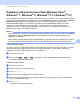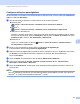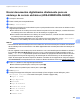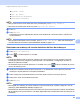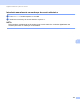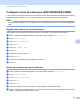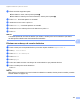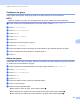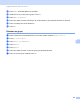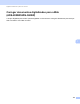User Manual
Table Of Contents
- Manual do Utilizador ADS-2400N/ADS-2800W/ADS-3000N/ADS-3600W
- Números de contacto da Brother
- Manuais do Utilizador e respetiva localização
- Guia rápido
- Pode utilizar as seguintes funcionalidades
- Índice
- 1 Informações gerais
- Utilizar o manual
- Descrição do equipamento
- Síntese do painel de controlo (ADS-2400N/ADS-3000N)
- Síntese do painel de controlo (ADS-2800W/ADS-3600W)
- Definições de atalhos (ADS-2800W/ADS-3600W)
- Aceder ao Brother Utilities (Windows®)
- Configuração geral (ADS-2400N/ADS-3000N)
- Configuração geral (ADS-2800W/ADS-3600W)
- Definir o brilho da retroiluminação
- Definir o temporizador de diminuição de luminosidade para a retroiluminação
- Definir o ecrã inicial
- Selecionar o seu idioma
- Armazenamento na memória
- Volume do sinal sonoro
- Horário de poupança de energia automático
- Tempo para suspensão
- Desligação automática
- Deteção de alimentação múltipla
- Bloqueio de configurações (ADS-2800W/ADS-3600W)
- Secure Function Lock 3.0 (Bloqueio de funções de segurança) (ADS-2800W/ADS-3600W)
- Antes de começar a utilizar o Secure Function Lock 3.0
- Ativar ou desativar o bloqueio de funções de segurança
- Configurar o Secure Function Lock 3.0 utilizando a gestão baseada na Web
- Configurar a autenticação por cartão para utilizadores (no modelo ADS-3600W)
- Configurar e alterar o modo de utilizadores públicos
- Alternar entre utilizadores
- Autenticação do Active Directory (ADS-2800W/ADS-3600W)
- Autenticação de LDAP (ADS-2800W/ADS-3600W)
- 2 Especificações de documentos
- 3 Preparação para a digitalização
- 4 Preparar a rede para digitalizar com o computador
- 5 Antes da digitalização
- 6 Digitalizar utilizando o computador
- Alterar a interface do utilizador do ControlCenter4 (Windows®)
- Digitalizar utilizando o Modo Inicial do ControlCenter4 (Windows®)
- Digitalizar utilizando o Modo Avançado do ControlCenter4 (Windows®)
- Criar um separador personalizado (Modo Avançado do ControlCenter4) (Windows®)
- Alterar definições de digitalização (ControlCenter4) (Windows®)
- Digitalizar utilizando o Brother iPrint&Scan (Mac)
- Digitalizar utilizando o Nuance™ PaperPort™ 14SE ou outras aplicações do Windows®
- Utilizar o ABBYY FineReader
- Digitalizar utilizando aplicações TWAIN (Macintosh)
- Digitalizar utilizando a Captura de Imagem da Apple (Controlador ICA)
- 7 Digitalizar utilizando o painel de controlo
- Guardar documentos digitalizados no computador no Modo Inicial
- Guardar documentos digitalizados no computador no Modo Avançado
- Guardar documentos digitalizados numa unidade de memória flash USB
- Digitalizar documentos para um servidor FTP
- Digitalizar documentos para um servidor SFTP
- Digitalizar documentos para uma pasta partilhada ou para um local na rede (Windows®)
- Digitalizar documentos para SharePoint
- Digitalizar utilizando Serviços Web (Windows Vista®, Windows® 7, Windows® 8, Windows® 8.1 e Windows® 10)
- Enviar documentos digitalizados diretamente para um endereço de correio eletrónico (ADS-2800W/ADS-3600W)
- Configurar o livro de endereços (ADS-2800W/ADS-3600W)
- Carregar documentos digitalizados para a Web (ADS-2800W/ADS-3600W)
- Alterar as definições de digitalização para PC (Windows®)
- Opções de digitalização utilizando o ecrã tátil (ADS-2800W/ADS-3600W)
- 8 Gerir o equipamento através do computador
- 9 Manutenção de rotina
- Limpar o exterior do equipamento
- Limpar o digitalizador e os rolos
- Substituir consumíveis
- Nomes, números e ciclos de vida útil das peças
- Verificar o ciclo de substituição dos consumíveis (ADS-2400N/ADS-3000N)
- Verificar o ciclo de substituição dos consumíveis (ADS-2800W/ADS-3600W)
- Substituir o rolo de recolha
- Substituir o rolo de inversão
- Repor os contadores de utilização
- Repor os contadores de utilização (ADS-2800W/ADS-3600W)
- Embalar e transportar o equipamento
- 10 Resolução de problemas
- A Especificações
- B Anexo
- C Índice remissivo
Digitalizar utilizando o painel de controlo
186
7
Digitalizar utilizando Serviços Web (Windows Vista
®
,
Windows
®
7, Windows
®
8, Windows
®
8.1 e Windows
®
10) 7
Se tiver instalado o controlador para digitalização através de Serviços Web, o menu que lhe permite utilizar
Serviços Web para digitalização é apresentado no campo Destination (Destino) quando clica em Scan to
Network Device (Digitalizar para dispositivo de rede) na barra de navegação do lado esquerdo
(ADS-2400N/ADS-3000N) ou no ecrã tátil do equipamento (ADS-2800W/ADS-3600W). Para mais
informações sobre a instalação de Serviços Web, consulte Instalar controladores utilizados para
digitalização através dos Serviços Web (Windows Vista
®
, Windows
®
7, Windows
®
8, Windows
®
8.1,
Windows
®
10) no Manual do Utilizador de Rede.
NOTA
• Se as indicações no ecrã tátil ou nos LED apresentarem “Memória cheia”, diminua a definição Tamanho
do papel ou a definição Resolução. Para mais informações, consulte Configurar definições para
digitalizar na página 187.
• Determinados carateres das mensagens apresentadas no ecrã tátil podem ser substituídos por espaços
se as definições de idioma do sistema operativo forem diferentes das do seu equipamento Brother.
(ADS-2400N/ADS-3000N)
Se estiver a utilizar o modelo ADS-2400N ou ADS-3000N, tem de atribuir a função “Digit. WS” a uma das
três teclas destinadas a dispositivos de rede. Para mais informações, consulte Atribuir a função de
digitalização à tecla do dispositivo de rede 1-3 na página 30.
1 Coloque o documento.
2 Prima o botão , ou que atribuiu à função de digitalização para Serviços Web.
O equipamento inicia a digitalização.
(ADS-2800W/ADS-3600W)
1 Coloque o documento.
2 Passe o dedo para a esquerda/direita.
3 Prima Digit. ws.
4 Selecione o tipo de digitalização que pretende efetuar.
5 Prima a ou b para apresentar o computador de destino para o qual pretende enviar a digitalização.
Prima o computador de destino.
6 Prima Iniciar.
O equipamento inicia a digitalização.